优秀的摄影并非偶然。 仔细注意镜头设置、景深图和照明将产生高质量的图像,但即使是这些图像,自从早期摄影时代以来,也一直被带到暗房进行调整。
Kdenlive 的色彩校正套件可以轻松媲美任何专业视频编辑应用程序,并且在许多方面超越了昂贵的行业应用程序中经常找到的基本工具。 让我们看看色彩校正的典型工作流程,然后是工具。
工作流程
色彩校正通常在后期制作过程的后期才会发挥作用,原因有两个。 首先,您不希望花费数小时进行色彩校正,结果却发现稍后在编辑中,场景完全从电影中剪掉了。 其次,向所有素材添加色彩效果会给您的计算机带来负担,并且在 интенсивной 编辑期间,您在逻辑上难以跟踪。
因此,您将等到画面锁定后再开始色彩校正; 通常,它与声音混音同时完成。 后期制作的工作流程本身将在本系列的最后一篇文章中进一步讨论。
毫无例外,逐个场景地进行色彩校正工作。 您的眼睛非常主观地对待颜色; 一种“太亮”的蓝色阴影,在眼睛盯着足够长的时间后,会开始变得合适,因此您希望让自己沉浸在一个场景中,并且仅在该场景中调整颜色,以便您的眼睛接受该场景的颜色和特征是正常的。 当相机切换到不同的场景时,作为调色师的您和观众都理解颜色应该有所不同; 我们现在身处不同的位置,所以当然我们英雄的肤色可能会截然不同,我们会理解原因。 当然,在同一个场景中,情况往往并非如此。
人的因素
人眼自然会被其他人吸引,因此,除非您正在制作关于动物或植物的纪录片,否则您的观众主要关心您电影中的人。 或者至少,他们的眼睛主要关心人。 因此,优秀的调色师首先会以镜头中的人为目标。
亮度值
从亮度开始。 “亮度”是用于描述图片亮度值级别的术语; 如果您要对图片进行去饱和处理,使其仅为黑白色,那么您基本上是在查看图像的纯亮度值。
这之所以重要,是因为赛璐珞对亮度具有很高的容差(根据胶片库存胶片的“响应灵敏度”)。 将其视为从最暗的黑色到最亮的白色的刻度分辨率; 首先,赛璐珞可以读取较暗的阴影和较亮的高光,其次,这两个极端之间的梯度是恒定且均匀的,因此即使在最暗的阴影中仍然有很大的细节。
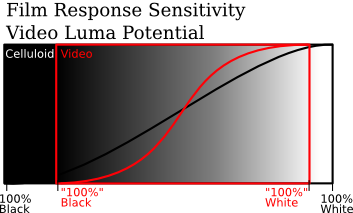
视频代表了赛璐珞灵敏度光谱内相对较小的插图,其最暗值位于赛璐珞阴影级别的早期,其潜在的白色级别位于赛璐珞高光的早期。 任何低于此暗级别或高于此亮级别的任何内容都会迅速触底,并实际上会导致失真(这正是您的摄像机具有“斑马条纹”功能的原因)。 此外,从暗到亮的进度不是恒定的,并且比赛璐珞具有更小的变化。
换句话说,您的观众习惯于看到一种颜色范围几乎与现实生活一样丰富的媒介,但实际上呈现给他们的是数字再现。 由于大多数视频拍摄是为了捕捉现实(或暗示它已经捕捉到某种形式的现实),并且对于观众来说,胶片上的“现实”就是“赛璐珞的外观”(是的,电影业已经训练观众,胶片颗粒和完美的摄影技术等同于现实),因此调色师的目标是为他们的视频伪造更具电影感的视觉效果。
在您的视频中伪造类似赛璐珞亮度的最有效方法是“压制”暗部和“弹出”亮部; 换句话说,增加对比度。 有很多方法可以做到这一点,但我最喜欢的是曲线工具。
要向剪辑添加曲线,请右键单击时间轴中的剪辑,然后选择“添加效果”>“色彩校正”>“曲线”。 激活“效果”选项卡(请参阅上一篇文章,了解如何修改布局以及向界面添加选项卡)。 曲线调整界面默认设置为红色/青色通道,因此请使用右上角的下拉菜单选择“亮度”而不是“红色/青色”。
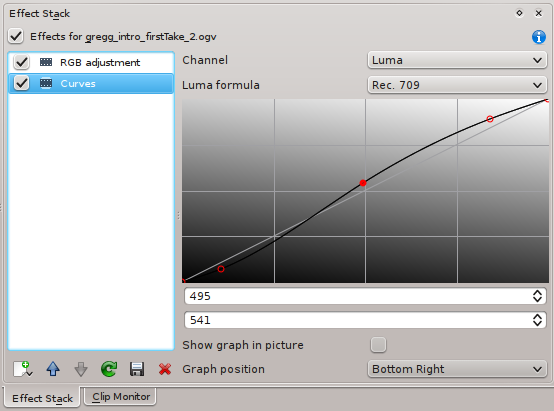
通过单击曲线的顶部并将其向左拖动来提高亮度级别。 通过单击曲线的底部末端并将其向右拖动来降低暗度级别。 这使得两个极端之间的梯度不太恒定,因此结果是图像现在具有更极端的暗度级别和更极端的亮度级别。
请注意,这实际上是在减少视频的亮度差异,换句话说,通过进一步限制亮度潜力,使其更不像赛璐珞。 但是,在观众眼中,它现在看起来更像赛璐珞,因为图像的暗区更丰富,而亮区看起来更亮。 就像在胶片上一样。
色阶
另一种亮度修改工具是“色阶”效果,可以通过右键单击剪辑 >“添加效果”>“色彩校正”>“色阶”来访问。 它的图形界面较少,因此可能不太用户友好,但它是控制每个值的输入和输出级别的强大方法。 只要剪辑突出显示,其控件就会在“效果堆栈”中可用。
与“曲线”一样,默认通道为“红色”,因此,如果您想首先以亮度值为目标,请使用“效果堆栈”右上角的下拉菜单选择“亮度”。
颜色
接下来,您可以操纵图像的色度值。 这与您调整赛璐珞的方式完全相同:以您的人类主体为指导。 无论色调如何,人的皮肤都喜欢琥珀色。 增加镜头中人体的红色和黄色值会使主体看起来更温暖、更有活力和活力。
您可以使用与亮度调整相同的工具集,但请务必为您调整的每个通道添加新的效果。 您不能对不同的通道使用相同的效果; 如果您将现有曲线切换到红色通道,您将只会覆盖亮度调整。
效果的顺序很重要。 这是一个堆栈,因此堆栈顶部的任何内容都会影响其下方的所有效果。 这就是为什么我从亮度值开始; 我发现,如果我先调整颜色,然后将亮度曲线放在所有这些之上,我发现颜色有海报化的危险,需要调低。 因此,首先从亮度开始,然后再处理颜色。
如果您将曲线用于颜色调整,那么对基本互补色的了解将有所帮助。 正如我在一篇关于不同视频编辑应用程序的文章(写于黑暗时代,在我切换到免费软件解决方案之前)中所述,我的电影摄影老师给了我一个简单的助记符,用于记住数字世界中颜色的关系; 它以一些股票交易建议的形式出现:“购买通用汽车和 RC 可乐”。
翻译过来就是
购买 = BY(蓝色和黄色) 通用汽车 = GM(绿色和品红色) RC 可乐 = RC(红色和青色)
因此,如果您向镜头添加红色,则必然会减少青色。 如果您添加绿色,则会减少品红色,依此类推,反之亦然。 曲线界面使这一点非常清楚,因为曲线的一侧将是红色(例如),而另一侧将是青色。 您可以根据您操纵的曲线部分来定位图像的某些区域; 您可以通过将曲线的中间部分更多地移入红色来主要向中间调(人体肤色所在的位置)添加红色。 约束暗部和高光以防止其红色级别发生变化。
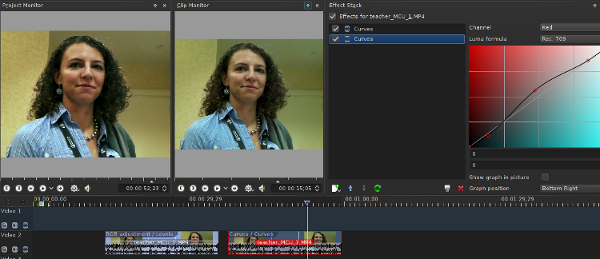
您也可以使用“色阶”工具进行颜色操作。 首先选择红色通道,然后调整不同的红色级别。 我发现这稍微不太有用,因为它不可能仅定位中间调,但有时它仍然会产生丰富的结果,所以请尝试一下。
您可以用于颜色调整的另一个工具是“RGB 调整”效果。 这是对图像中 RGB 值级别的直接操作。 同样,没有仅针对特定范围的目标,即,仅高光或仅中间调,因此我倾向于将其保留用于整体调整。 但是,与其他滤镜结合使用,我已将其用于主要肤色调整,这在很大程度上取决于视频的照明情况和色彩深度。
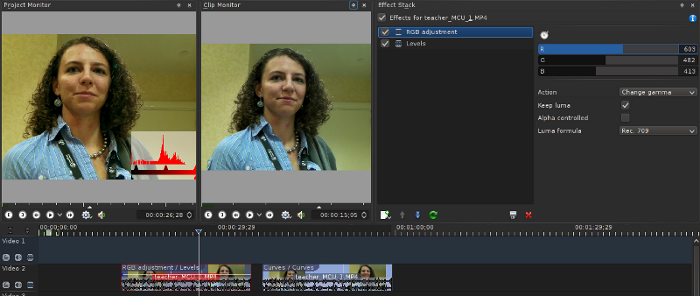
看起来坏了的东西
当寻找快速色彩校正时,大多数视频编辑和调色师将默认使用的工具将是“3 点平衡”效果,因为在某些专业应用程序中,这是色彩校正的首选工具的名称。
Kdenlive 中的“3 点平衡”工具只不过是一个简化的曲线前端。 首次应用时,图像莫名其妙地变成青色,并且颜色选择滴管是完全字面的,这样,如果您选择图像的某些区域作为白点,它会将青色分配为您的白点,从而将您的图像变成对卡通效果的糟糕模仿。
使用此工具的正确方法可能是不使用它; 请改用功能更强大的曲线工具。 但是,如果您喜欢此简化的界面,请使用颜色选择器(通过单击“黑电平”、“灰电平”和“白电平”旁边的色板获得)手动选择灰色阴影。

您还会注意到 Kdenlive 中没有色轮界面。 对于任何传统的调色师来说,这可能会让人无法接受。 幸运的是,我不是传统的调色师,您也不应该成为。 行业工具正在发生变化,Kdenlive 中的色彩校正工具已被证明是强大、灵活且有效的。 它们可以轻松匹配我在其中工作的制作机构中使用的任何其他专业视频编辑器中的色彩工具,并且在许多方面它们更高效。 例如,在曲线上操作颜色的能力,因此具有立即定位这些颜色正在变化的亮度范围的内置能力,这是一项惊人的省时功能。
饱和度
最后,可以调整图像的饱和度; 您可以使用非常饱和的颜色创建更鲜艳的外观,使用不太饱和的阴影创建暗淡而鲜明的图像,并使用零饱和度级别完全变为黑白色。
此工具非常简单:添加效果 > 色彩校正 > SOP/饱和度。 将其添加到剪辑并使用“效果堆栈”中的控件来修改各个通道的斜率/偏移/功率,或整体饱和度级别。 零饱和度级别将呈现黑白图像。
在剪辑之间复制值
显然,如果您必须从主题的一个镜头到下一个镜头重新应用和重新进行色彩校正,我不会建议您在 Kdenlive 中进行任何色彩校正。 但是在剪辑之间复制颜色设置很容易。
第一种方法是右键单击时间轴中包含色彩效果的剪辑。 移动到需要相同(或相似,如果您只想从大致相同的位置开始)颜色调整的剪辑,然后右键单击它。 选择“粘贴效果”。
现在根据需要调整颜色设置。
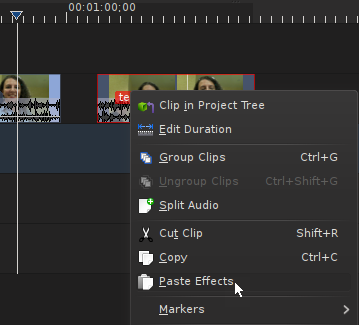
您还可以保存自己的效果设置,以便它们在您的效果菜单中可用。 在“效果堆栈”中,单击要保存的效果下方的“保存”图标。 输入效果的新名称。 从现在开始,您可以通过右键单击剪辑 >“添加效果”>“自定义”将具有这些设置的效果应用于任何剪辑。
色彩效果
作为关于风格化图像外观和感觉的最后一点说明,请记住,您可以通过右键单击 >“添加转场”菜单获得不同的合成选项。 通过将一个剪辑分层在自身之上并在它们之间添加“相乘”转场,然后调整底部剪辑的饱和度或颜色值,您可以创建具有一些非常有趣效果的新合成图像,例如经典的“漂白旁路”外观。
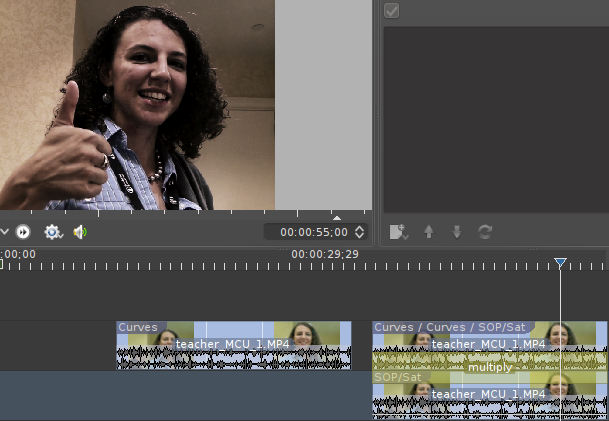
选择性色彩校正和 Rotoscoping
如果您的主体没有移动,或者如果他们正在移动并且您有很多时间,您可以对主体进行 rotoscoping 以将其与图像的其余部分隔离。 然后,您只能影响选择范围内可见的内容。
Rotoscoping 和遮罩在某种程度上是一门艺术,并且通常被认为是动画的亲戚,尤其是当您的主体四处移动并且您需要创建相应移动的 rotoscope 时。 但是,基本知识很简单; 向您的视频剪辑添加 rotoscope,选择您要保留的区域,然后合成。
要尝试此操作,请在轨道 2 上放置一个视频,右键单击它并选择“杂项”>“Rotoscoping”。 在“效果堆栈”中,将“模式”设置为“Alpha”,以便将任何未选定的内容转换为 alpha 通道,并确保“Alpha 操作”设置为“写入清除”。 在“项目监视器”中,单击要在该图层上影响的对象周围。
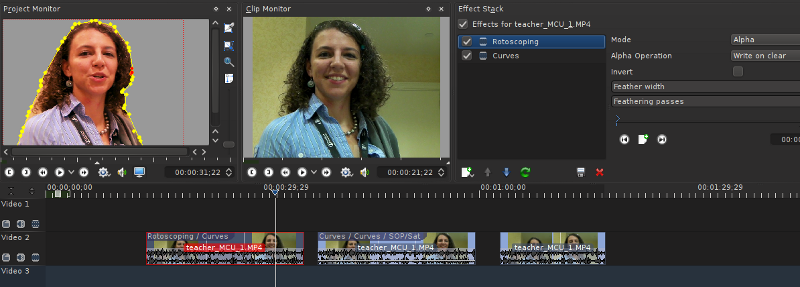
关闭选择后,只有该对象将在该视频轨道中可见。 现在在轨道 3 上添加另一个剪辑,正好在该剪辑下方,然后右键单击顶部轨道以添加合成转场(有关更多信息,请参阅上一篇文章“转场和效果”)。 在色彩校正的上下文中,我在自身下方添加相同的剪辑,以便看起来根本没有进行 rotoscope。 它看起来像一个完整的图像。 但是现在在顶部轨道上添加一个新效果,例如曲线,并调整其颜色。 您已成功将对该对象的调整隔离到仅该对象。
显然,rotoscoping 的用途远远超出了色彩校正,但由于它通常被吹捧为专用色彩校正应用程序的“杀手级功能”,因此在此处值得一提。
结论
本文表明,Kdenlive 不仅是一款功能强大的视频编辑器,而且还是一款可以媲美某些高端色彩应用程序的色彩校正套件。 它不仅灵活,而且高效。 不要让它缺乏一些传统惯例所迷惑您; 使用 Kdenlive 可以轻松实现强大的色彩校正!







3 条评论